Final Fantasy 7 Rebirth Ending expliqué
- By Lily
- Mar 06,2025
Ce guide fournit une procédure pas à pas complète des fonctionnalités de traduction de Google Chrome. Apprenez à traduire sans effort des pages Web entières, à sélectionner des extraits de texte et à personnaliser vos paramètres de traduction pour une expérience de navigation multilingue sans couture. Maître ces techniques et décomposer facilement les barrières linguistiques!
Étape 1: Accès au menu Paramètres
Localisez et cliquez sur l'icône de menu "plus" ou "trois points" dans le coin supérieur droit de votre navigateur Google Chrome. Cela ouvrira un menu déroulant contenant diverses options.

Étape 2: naviguer vers les paramètres
Dans le menu déroulant, sélectionnez l'option "Paramètres". Cela vous redirigera vers la page Paramètres du navigateur.

Étape 3: Localisation des paramètres de traduction
En haut de la page Paramètres, vous trouverez une barre de recherche. Entrez "traduire" ou "langues" pour localiser rapidement les paramètres pertinents.

Étape 4: Accès aux paramètres de la langue
Après la recherche, vous verrez une option intitulée "Langues" ou similaires. Cliquez sur cette option pour accéder aux paramètres de la langue.
Étape 5: Gestion des langues
Dans les paramètres de la langue, vous trouverez une liste de langues prises en charge. Vous pouvez ajouter de nouvelles langues, supprimer celles existantes ou ajuster leur ordre de préférence.

Étape 6: activer la traduction automatique
Surtout, localisez le paramètre qui demande s'il faut traduire des pages qui ne sont pas dans votre langue par défaut. Assurez-vous que cette option est activée. Avec ce paramètre activé, Chrome vous invite automatiquement à traduire des pages Web écrites dans des langues autres que votre langue préférée.
En suivant ces étapes, vous pouvez entièrement tirer parti des capacités de traduction de Google Chrome pour une expérience de navigation améliorée et sans barrière.
Dernières nouvelles
Plus >-

-

-
-
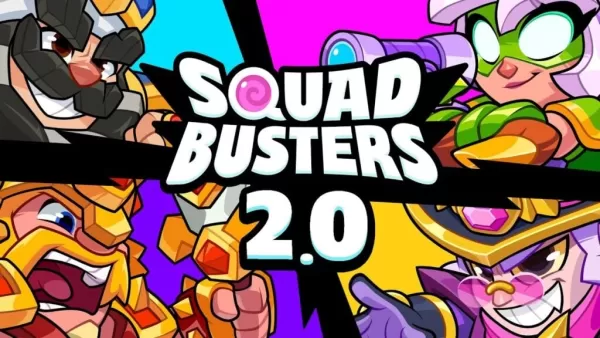
-

- 2025 : Guide de Débutant pour Dungeons & Dragons
- Dec 26,2025



